WooCommerce PayPal 결제가 작동하지 않는 7가지 이유와 해결 방법
게시 됨: 2023-08-10PayPal은 틀림없이 전 세계적으로 가장 인기 있는 결제 방법 중 하나입니다. 대부분의 WooCommerce 사이트 또는 해당 전자 상거래 사이트는 PayPal을 결제 게이트웨이로 사용합니다.
많은 상점 소유자는 WooCommerce PayPal 결제 플러그인을 사용하여 상점을 PayPal 계정과 연결합니다. WooCommerce와 PayPal이 함께 개발하고 지원하는 플러그인입니다.
그러나 많은 상점 소유자도 WooCommerce PayPal 결제가 작동하지 않는다고 보고합니다. 마찬가지로 많은 WooCommerce 상점 소유자도 사용하는 다른 WooCommerce PayPal 플러그인과 관련된 문제에 직면합니다.
이 게시물에서는 WooCommerce PayPal 결제 및 WooCommerce PayPal이 일반적으로 작동하지 않는 이유와 관련된 몇 가지 일반적인 문제에 대해 논의합니다.
WooCommerce PayPal 결제가 작동하지 않음 – 이유 및 솔루션
WooCommerce 상점에서 PayPal 결제가 작동하지 않는 데는 다양한 이유가 있을 수 있습니다. 잘못된 API 세부 정보만큼 작은 것부터 PayPal이 계정을 보류하는 것과 같은 복잡한 것까지 다양할 수 있습니다.
따라서 가장 일반적인 오류 및 지불 문제에 대해 논의하고 올바른 방법으로 해결하는 방법을 알아보십시오.
계정 세부 정보 또는 자격 증명 오류
WooCommerce PayPal 결제가 작동하지 않는 가장 일반적인 이유 중 하나는 설정 과정에서 유효하지 않거나 잘못된 계정 정보를 입력하기 때문입니다.
따라서 WooCommerce PayPal이 상점에서 작동하지 않는 경우 가장 먼저 입력한 모든 세부 정보를 확인해야 합니다. API 세부 정보는 많은 사이트 소유자가 엉망인 영역 중 하나입니다.
작은 오류라도 결제 실패 또는 기타 기술적인 문제를 일으킬 수 있습니다. 따라서 모든 세부 사항을 다시 확인하십시오.
PayPal 계정에 로그인하여 API 세부 정보를 다시 검색할 수 있습니다. PayPal 계정 API 세부 정보를 찾아 WooCommerce PayPal 플러그인 설정에 직접 복사하려면 여기에 설명된 단계를 따르세요.
수동 설정 문제 또는 플러그인 업데이트 부족
상점 주인이 모든 것을 올바르게 설정한 것처럼 보이지만 지불을 받는 데 문제가 있는 경우가 있습니다. 이러한 문제는 귀하가 받는 소수의 지불에 영향을 미치거나 자금을 완전히 받지 못하게 할 수도 있습니다.
이들은 종종 파악하기 매우 어려울 수 있는 몇 가지 특정 오류입니다. 오래된 플러그인 또는 특정 유형의 결제 처리 문제가 있는 것으로 알려진 플러그인을 사용했기 때문일 수도 있습니다.
귀하의 경우에 해당할 수 있다고 생각되면 결제 플러그인에 대한 업데이트가 있는지 확인하십시오. 플러그인이 오랫동안 업데이트를 릴리스하지 않은 경우 결제 플러그인을 개발자가 더 잘 관리하고 지원하는 다른 플러그인으로 변경할 때입니다. 이에 대해서는 나중에 게시물에서 자세히 설명하겠습니다.
그러나 플러그인이 최근에 업데이트된 경우 다음으로 할 일은 가능한 경우 플러그인에서 자동 마법사를 사용하는 것입니다. 이것은 오류나 잘못된 구성의 가능성을 크게 제거합니다.
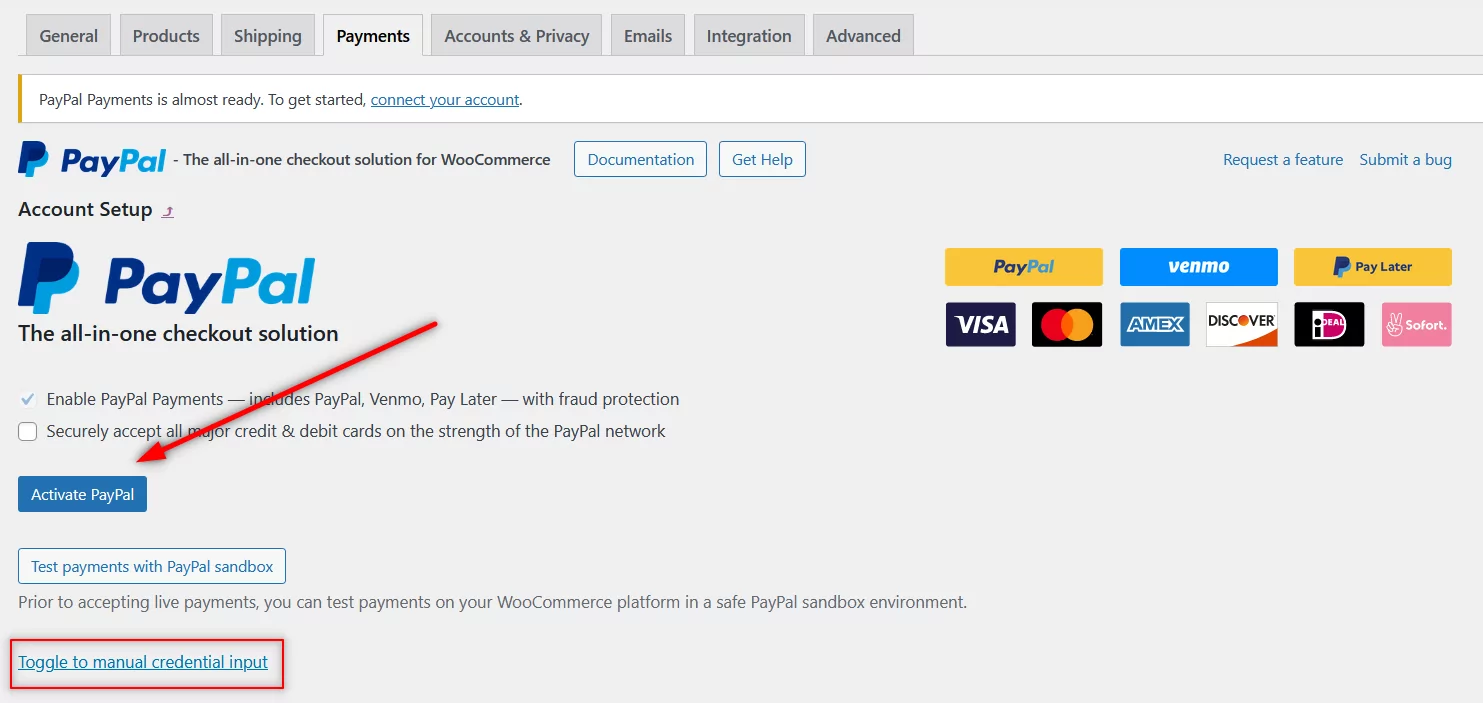
수동 설정은 자동 설정 프로세스를 사용하는 것보다 오류 및 혼란에 훨씬 더 취약합니다.
하지만 앞으로 어떤 문제도 발생하지 않을 것이라는 보장은 없습니다. 그러나 수동 설정과 관련된 문제를 배제하는 좋은 방법입니다.
샌드박스 환경에서 테스트하지 않음
요즘에는 거의 모든 PayPal 플러그인을 사용하여 "샌드박스" 환경에서 WooCommerce 스토어로 PayPal 계정을 테스트할 수 있습니다. 기본적으로 플러그인과 PayPal이 가상 환경을 만들고 모든 것이 제대로 작동하는지 테스트하기 위해 실제 거래가 수행되는 것처럼 가짜 거래를 수행한다는 의미입니다.
실제 지불을 받도록 설정하기 전에 샌드박스 환경을 사용하면 지불 실패 또는 WooCommerce PayPal 문제의 가능성을 크게 줄일 수 있습니다.
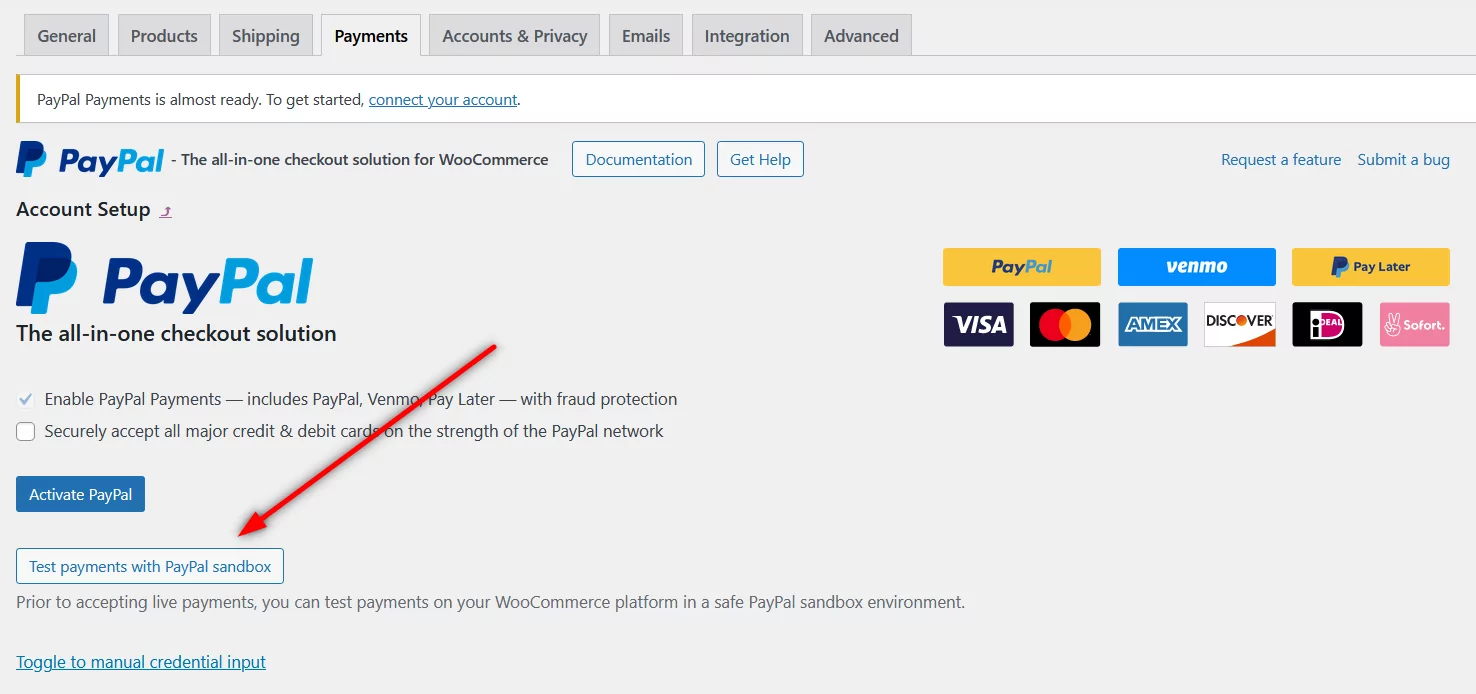
즉, 성공적인 샌드박스 테스트는 실패 방지 결제 시스템도 보장하지 않습니다. 샌드박스 테스트에 성공한 후에도 많은 상점에서 결제 오류가 발생합니다. 아래에서 자세히 알아보세요.
PayPal 계정 관련 문제
샌드박스 환경에서 가짜 결제가 진행되었으나 고객으로부터 실제 결제를 시도했을 때 실패했다면 PayPal 계정에 문제가 있을 가능성이 가장 높습니다.
모르는 경우 PayPal은 이상 징후가 있을 경우 판매자 계정에 갑자기 다양한 유형의 제한을 가하는 것으로 알려져 있음을 알려드립니다. 더 많은 환불 요청을 받았거나 일부 고객이 귀하에 대해 분쟁을 시작한 경우 PayPal이 귀하의 계정을 제한했을 가능성이 있습니다.
기술적인 이유도 있을 수 있지만 WooCommerce 사이트의 플러그인 또는 충돌보다 PayPal 계정과 관련될 가능성이 훨씬 더 높습니다. 따라서 PayPal 고객 서비스에 연락하여 계정 검토를 요청해야 합니다.
WooCommerce 맞춤형 결제 게이트웨이 실행
상점에서 WooCommerce 맞춤형 결제 게이트웨이를 사용하는 경우 결제를 받는 데 문제가 있는 이유 중 하나일 수도 있습니다. 사용자 정의 결제 게이트웨이를 통합하기 위해 WooCommerce 클래스 코드를 수정한 경우 다른 결제 방법과도 충돌이 발생할 수 있습니다.
이것이 실제로 필요할 것이라고 확신하지 않는 한 사용자 정의 지불 게이트웨이가 일반적으로 권장되지 않는 이유 중 하나입니다. 하지만 어떤 이유로든 사용해야 하는 경우 제대로 통합하기 위해 올바른 기술 지원을 받는 데 적절하게 지출해야 합니다.
상점에 맞춤형 결제 게이트웨이가 내장되어 있고 PayPal 결제가 작동하지 않거나 특정 결제가 진행되지 않는 경우 개발자를 고용하여 코드를 검토하고 모든 것이 정상인지 확인해야 합니다. 이는 특히 사용자 정의 지불 게이트웨이 통합이 동일하게 유지되는 동안 PayPal 지불 플러그인을 일부 업데이트한 경우입니다.
WooCommerce로 여러 지불 게이트웨이를 실행하는 상점도 마찬가지입니다. 사이트 파일에 추가한 사용자 지정 코드가 제대로 작동하고 업데이트로 인해 변경되지 않았는지 확인해야 합니다.
다중 결제 플러그인 사용
동일한 목적을 위해 설계된 서로 다른 플러그인 간의 충돌은 WordPress에서 드문 일이 아닙니다. WordPress 멤버십 플러그인이든 WooCommerce Stripe 결제 플러그인이든, 동일한 종류를 둘 이상 사용하는 경우 사이트에서 이들 사이에 '충돌'이 발생할 가능성이 매우 높습니다.
그들은 같은 행동을 하려고 하기 때문에 서로의 기능을 방해하는 경향이 있습니다. 간단히 말해, 상점에서 PayPal 결제 문제가 있고 여러 PayPal 결제 또는 일반 결제 플러그인을 사용하는 경우 그 중 하나를 제외한 모든 항목을 삭제/비활성화하여 문제가 해결되는지 확인하세요.
특정 WooCommerce 결제 오류
또한 몇 가지 구체적이지만 일반적인 오류와 일반적으로 반영되는 오류를 빠르게 살펴보겠습니다.
10002 오류: 이 오류는 잘못된 API 세부 정보와 연결되어 있습니다. 입력한 API 내역을 다시 확인해야 합니다.
10565 오류: 이 오류는 특정 결제에만 해당됩니다. 지원되지 않는 국가의 사용자가 사이트를 떠나지 않고 직접 신용 카드 결제를 시도하면 결제 실패가 발생할 수 있습니다. 이 특정 결제 기능은 미국, 영국 및 캐나다 사용자만 사용할 수 있습니다.
10413 오류: 이 오류는 전체 장바구니 금액과 사이트의 다른 플러그인이 PayPal에서 계산 및 요청하는 금액이 일치하지 않을 때 발생합니다. 이상적으로는 이러한 충돌을 일으킬 수 있는 유사한 기능을 가진 플러그인을 사용하지 않는 것이 좋습니다.
11586 오류: 이 오류는 계정에 대해 특정 판매자 기능이 아직 활성화되지 않았음을 의미할 수 있습니다. 이로 인해 특정 결제가 진행되지 않을 수 있습니다. PayPal에 연락하여 "직접 결제 – 반복 결제" 기능을 활성화하도록 요청해야 합니다.
WooCommerce PayPal 결제 플러그인을 사용하고 있습니까?
이 게시물을 읽는 많은 사용자는 WooCommerce PayPal Payments 플러그인을 사용하고 있을 것입니다. 가장 인기있는 PayPal 결제 플러그인 중 하나이지만 불행히도 최고의 플러그인은 아닙니다.
다음은 사용자 평가를 간략히 살펴보는 것입니다. 사용자는 거짓말을 하지 않습니다!

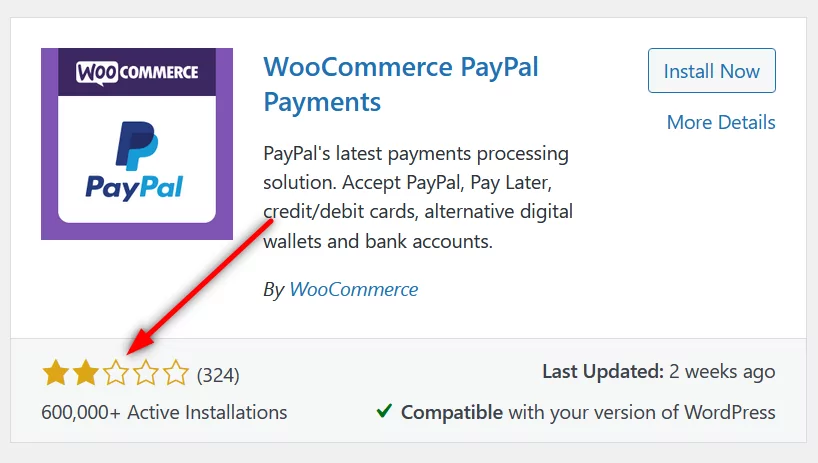
보시다시피 이 플러그인은 모든 종류의 결제 문제로 끝난 이력이 있습니다. 그 중 일부는 고칠 수 있지만 이 플러그인으로 WooCommerce 스토어를 위한 매우 안정적이고 신뢰할 수 있는 결제 인프라를 갖기가 어렵습니다.
그러면 이 주제에서 다루고자 하는 다음 항목으로 이동합니다.
유료 회원 구독에서 더 가치 있는 대안 고려
PayPal 계정과 관련된 특정 결제 오류 또는 유효하지 않은 자격 증명으로 인한 문제는 이해할 수 있지만 빈번한 플러그인 관련 결제 문제는 허용되지 않습니다. 보다 안정적인 PayPal 결제 플러그인을 사용하면 그 자체로 많은 결제 오류를 방지하는 데 도움이 됩니다.
Paid Member Subscriptions는 완전한 WooCommerce 결제 플러그인으로 PayPal Standard, PayPal Express를 사용한 결제, PayPal을 사용한 반복 결제는 물론 Stripe 결제까지 허용합니다.
즉, PayPal과 Stripe을 모두 사용하여 결제를 수락하기 위해 여러 결제 플러그인이 필요하지 않습니다. 이것은 그 자체로 두 개의 서로 다른 결제 플러그인 간의 충돌로 인해 발생하는 많은 결제 실패를 방지하는 데 도움이 됩니다.
또한 WooCommerce 쿠폰이 표시되지 않거나 작동하지 않는 것과 같은 WooCommerce 상점의 다른 문제를 피하는 데 도움이 됩니다. 이는 상점 소유자가 처리하기 어려운 또 다른 일반적인 문제입니다.
유료 회원 구독 프로
Paid Member Subscriptions는 다양한 기타 유용한 기능과 함께 제공되는 매우 안정적인 결제 플러그인입니다.
플러그인 받기또는 무료 버전 다운로드
유료 회원 가입 - 결제 및 회원 기능의 완전한 패키지
유료 회원 구독은 단순한 결제 플러그인 그 이상입니다. 완전한 WordPress 회원 플러그인이기도합니다. 가격 책정 계층이 다른 구독 웹 사이트를 만들거나 반복 지불 계획으로 제품 또는 서비스를 판매할 수 있습니다.
또한 프리미엄 사용자 또는 가입자를 위해 WooCommerce에서 개인 제품 생성, 사용자 역할에 따라 제품 숨기기, WooCommerce 개인 상점 생성 등 성공적인 WooCommerce 상점 설정에 도움이 되는 많은 유용한 기능을 제공합니다.
이메일 알림, 원하는 만큼 지불, 무료 평가판 등과 같은 더 많은 기능이 있습니다.
유료 회원 가입의 무료 버전에서도 PayPal 표준을 사용하여 결제를 수락할 수 있습니다. 실제로 무료 버전에서는 PayPal Standard 및 Stripe를 통해 반복 결제를 수락할 수도 있습니다. 그러나 PayPal Express 및 기타 유용한 기능과 같은 다른 결제 게이트웨이는 유료 버전에서만 사용할 수 있습니다.
유료 회원 구독의 샌드박스 기능
유료 회원 구독을 사용하면 샌드박스 환경을 사용하여 라이브로 전환하기 전에 결제를 테스트할 수 있습니다. 여기에 샌드박스 테스트를 설정하는 데 필요한 자세한 문서도 있습니다.
유료 회원 가입의 설정에 테스트 계정 세부 정보를 입력하기만 하면 결제 환경이 테스트됩니다.
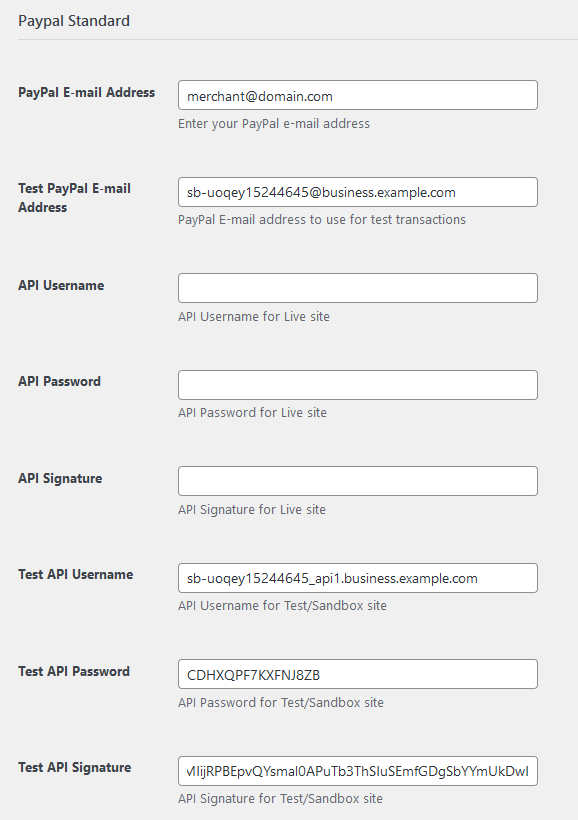
유료 회원 가입으로 PayPal 결제를 설정하는 방법은 무엇입니까?
유료 회원 가입으로 PayPal 결제를 설정하는 것은 매우 쉽습니다. 먼저 WordPress 대시보드의 플러그인 페이지에서 유료 회원 구독을 다운로드, 설치 및 활성화합니다.
이제 모든 유용한 기능에 액세스하려면 여기에서 플러그인의 프로 버전을 구입하십시오. 그런 다음 Cozmoslabs 계정에 로그인하십시오. 거기에서 플러그인의 프로 버전을 다운로드할 수 있고 아직 다운로드하지 않은 경우 무료 버전도 다운로드할 수 있습니다.
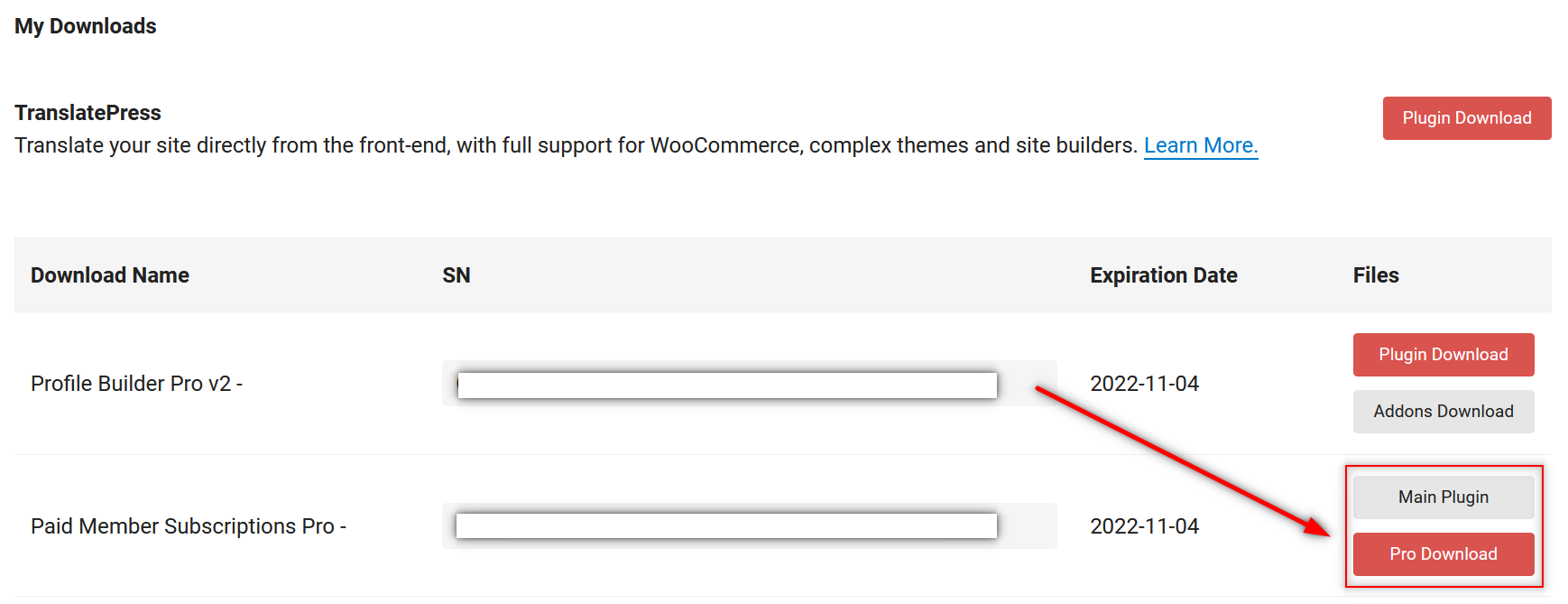
그런 다음 새 플러그인을 다운로드하고 설치할 수 있는 동일한 플러그인 페이지에서 플러그인을 업로드합니다. 플러그인 페이지 상단에 있는 업로드 버튼을 클릭하고 프로 플러그인 파일을 선택한 다음 지금 설치 버튼을 클릭한 다음 플러그인을 활성화하십시오.
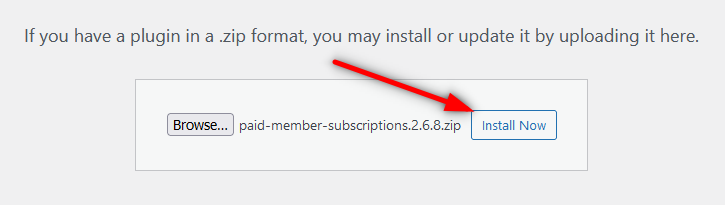
이제 유료 회원 구독 메뉴에서 설정 옵션을 클릭합니다. 그런 다음 결제 탭을 클릭합니다.
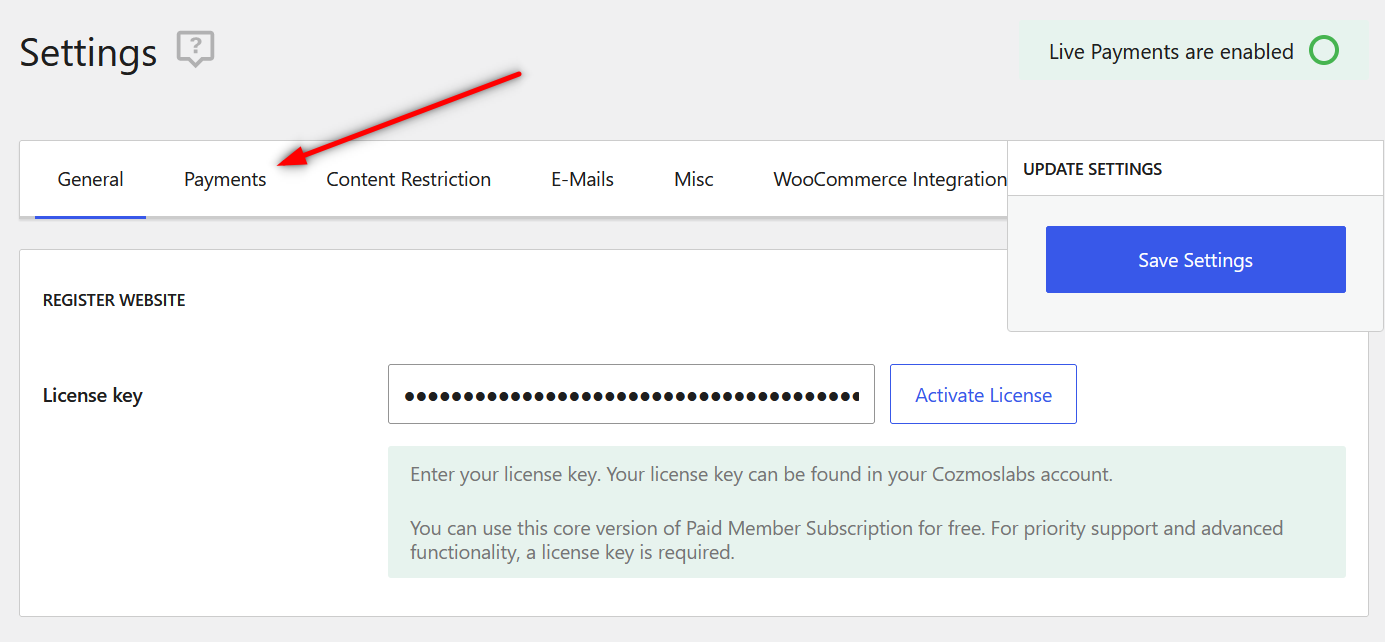
페이지 맨 아래로 스크롤하십시오. 모든 PayPal 계정 세부 정보를 입력합니다.
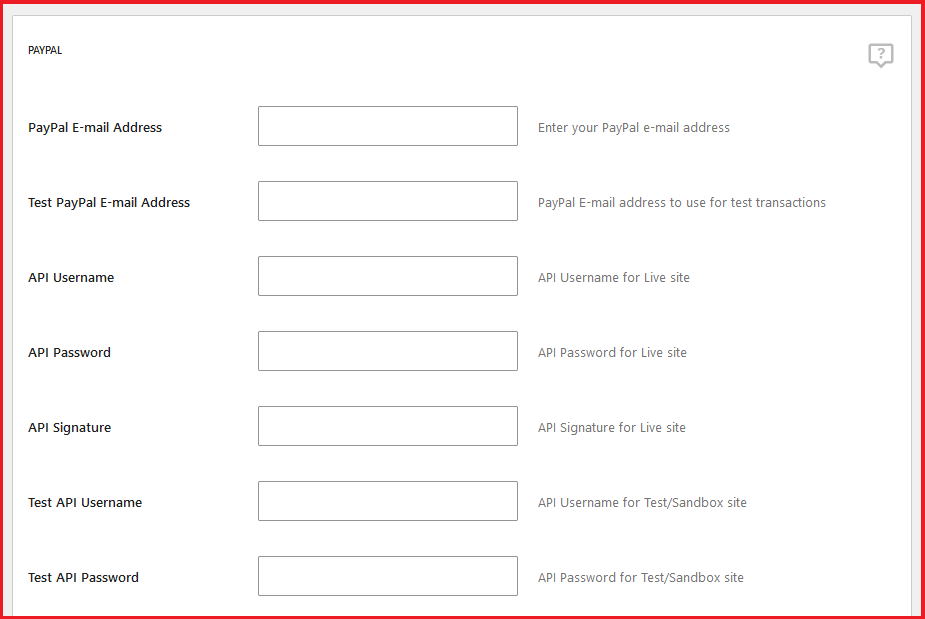
페이지 상단에서 다른 지불 게이트웨이를 선택하고 설정할 수 있습니다. 기본 지불 게이트웨이를 선택할 수도 있습니다.
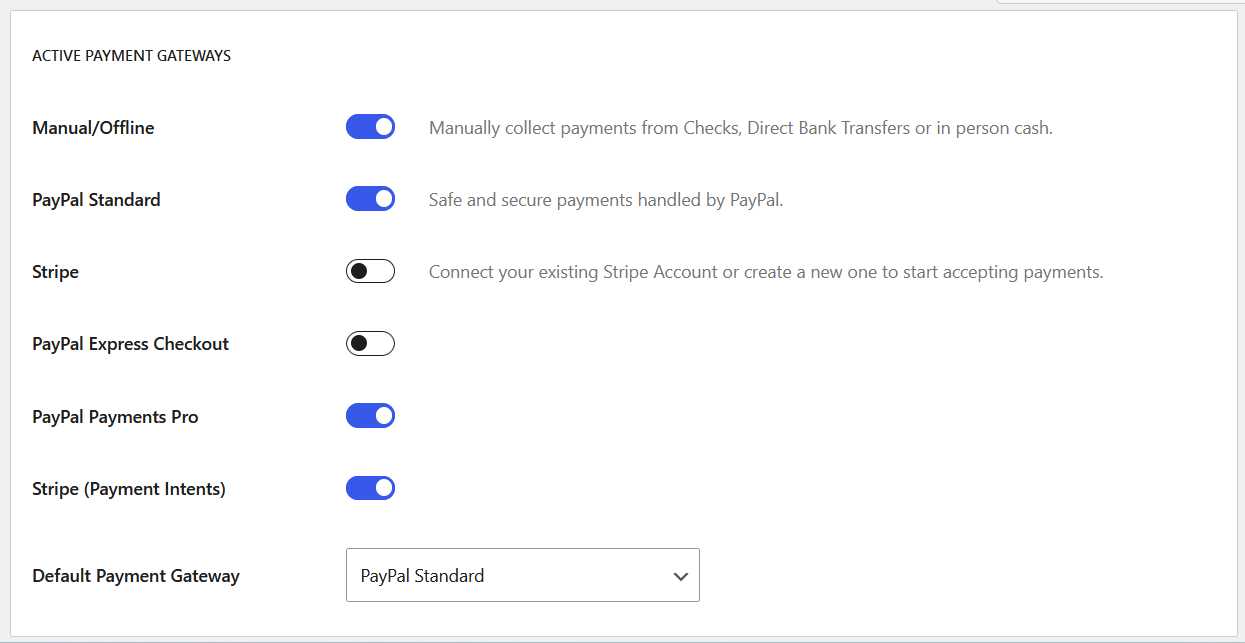
그런 다음 페이지 오른쪽 상단에 나타나는 설정 저장 버튼을 클릭합니다. 이제 스토어에서 PayPal 및 유료 회원 가입에서 설정한 다른 결제 게이트웨이를 통해 결제를 수락할 준비가 되었습니다.
WooCommerce PayPal 결제가 다시 작동하도록 하세요!
위의 가이드는 스토어에서 WooCommerce PayPal 결제가 작동하지 않는 일반적인 오류를 수정하는 데 도움이 됩니다. 그러나 결제 문제의 근본 원인이 신뢰할 수 없는 PayPal 결제 플러그인인 경우 유료 회원 구독으로 이동해야 합니다.
안정적인 결제 인프라를 제공하는 동시에 다양한 유용한 기능을 통해 WooCommerce 매장을 다음 단계로 끌어 올릴 수 있습니다.
그러니 오늘 구입하고 매장의 결제 관련 문제를 완전히 해결하세요!
유료 회원 구독 프로
PMS Pro로 전환하여 매장에 매우 안정적인 결제 인프라를 제공하십시오.
플러그인 받기또는 무료 버전 다운로드
